Зйомка |
Зйомка з використанням ефектів анімації |
Ви можете додати ефекти анімації до відеозаписів.
Ефекти анімації відображаються при визначенні посмішок або при торканні до екрану.
- 1
- 2
- 3
- 4
- 5

Відкрийте РК-екран.

Перевірте, щоб для режиму зйомки було вибрано параметр ![]() .
.
Якщо ввімкнено режим ![]() фотозйомки, натисніть
фотозйомки, натисніть ![]() на екрані зйомки, щоб відкрити екран зміни режимів.
на екрані зйомки, щоб відкрити екран зміни режимів.
Натисніть ![]() , щоб вибрати режим зйомки. (Також можна натиснути кнопку
, щоб вибрати режим зйомки. (Також можна натиснути кнопку ![]() /
/ ![]() на цьому пристрої).
на цьому пристрої).

Натисніть „MENU“.
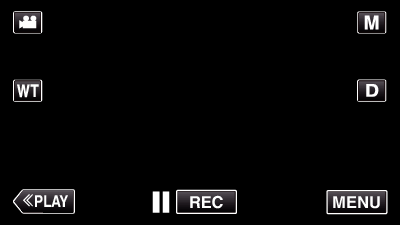
З’явиться меню швидкого виклику.

Натисніть „MENU“. (Перейдіть до кроку 4).
Або натисніть „АНІМАЦІЙНИЙ ЕФЕКТ“  у меню швидкого виклику. (Перейдіть до кроку 5).
у меню швидкого виклику. (Перейдіть до кроку 5).
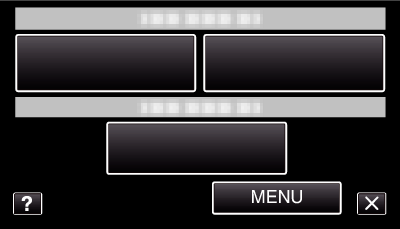

Натисніть „АНІМАЦІЙНИЙ ЕФЕКТ“.
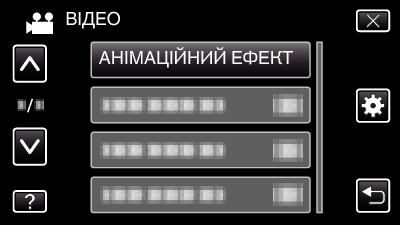
Натисніть  або
або  , щоб прокрутити вгору або вниз для вибору більшого або меншого значення.
, щоб прокрутити вгору або вниз для вибору більшого або меншого значення.
Натисніть ![]() , щоб вийти з меню.
, щоб вийти з меню.
Натисніть ![]() , щоб повернутися до попереднього екрана.
, щоб повернутися до попереднього екрана.

Виберіть необхідний ефект та натисніть „ВСТАН.“.
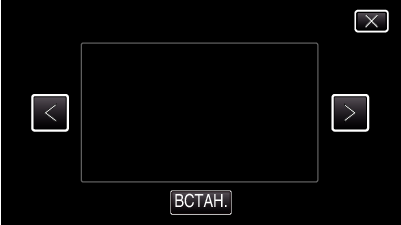
Щоб змінити ефект, натисніть  або
або  .
.
Натисніть кнопку START/STOP, щоб розпочати зйомку.
Щоб зупинити зйомку, натисніть кнопку ще раз.
Для виконання інших операцій, крім запису, спочатку натисніть ![]() для скасування „АНІМАЦІЙНИЙ ЕФЕКТ“.
для скасування „АНІМАЦІЙНИЙ ЕФЕКТ“.
| Під час встановлення
|
Після встановлення
|
Зауваження
|
|---|---|---|
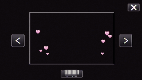 |
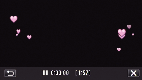 |
Відтворення анімації (ефекту) під час визначення посмішок. |
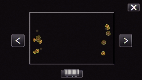 |
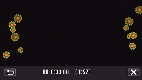 |
Відтворення анімації (ефекту) під час визначення посмішок. |
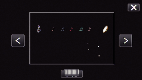 |
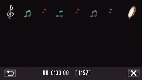 |
Відтворення анімації (ефекту) під час визначення посмішок. |
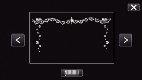 |
 |
Відтворення анімації (ефекту) під час визначення посмішок. |
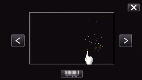 |
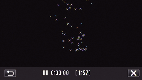 |
Відтворення анімації (ефекту) під час натискання екрана. |
